问答题使用“华丽”演示文稿设计模板修饰全文;全部幻灯片切换效果设置为“百叶窗”。
题目
相似考题
更多“使用“华丽”演示文稿设计模板修饰全文;全部幻灯片切换效果设置为“百叶窗”。”相关问题
-
第1题:
打开考牛文件夹下的演示文稿yswg27.ppt按下列要求完成对此文稿的修改并保存。
1.在第1张幻灯片标题处输入“EPSON"字母;第2张幻灯片的文本部分动画设置为“自右下部飞入”。将第2张幻灯片移动为演示文稿的第1张幻灯片。
2.使用“Glass Layers”模板演示文稿设计模板修饰全文,幻灯片切换效果全部设置为“垂直百叶窗”。
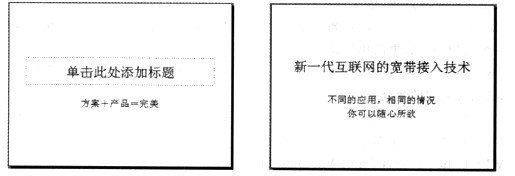 正确答案:打开演示文稿文件yswg27.ppt切换到“普通视图”模式下单击第1张幻灯片的“单击此处添加标题”处输入EPSON作为标题;再选中第2张幻灯片选中文本选择“幻灯片放映”|“自定义动画”命令在打开的“自定义动画”窗格中单击“添加效果”按钮在下拉菜单中依次选择“进”|“飞入”然后修改进入方向为“自右下部”。再切换幻灯片至“幻灯片浏览视图”模式下将第2张幻灯片拖动至第1张幻灯片前使之成为第1张幻灯片完成操作。 (2) 选择“格式”|“幻灯片设计”命令在打开的“幻灯片设计”窗格中选择"Glass Layers”模板;再选择“幻灯片放映”|“幻灯片切换”命令设置切换效果为“水平百叶窗”再单击“应用于所有幻灯片”按钮完成设置。保存并退出PowerPoint。
正确答案:打开演示文稿文件yswg27.ppt切换到“普通视图”模式下单击第1张幻灯片的“单击此处添加标题”处输入EPSON作为标题;再选中第2张幻灯片选中文本选择“幻灯片放映”|“自定义动画”命令在打开的“自定义动画”窗格中单击“添加效果”按钮在下拉菜单中依次选择“进”|“飞入”然后修改进入方向为“自右下部”。再切换幻灯片至“幻灯片浏览视图”模式下将第2张幻灯片拖动至第1张幻灯片前使之成为第1张幻灯片完成操作。 (2) 选择“格式”|“幻灯片设计”命令在打开的“幻灯片设计”窗格中选择"Glass Layers”模板;再选择“幻灯片放映”|“幻灯片切换”命令设置切换效果为“水平百叶窗”再单击“应用于所有幻灯片”按钮完成设置。保存并退出PowerPoint。
打开演示文稿文件yswg27.ppt,切换到“普通视图”模式下,单击第1张幻灯片的“单击此处添加标题”处,输入EPSON作为标题;再选中第2张幻灯片,选中文本,选择“幻灯片放映”|“自定义动画”命令,在打开的“自定义动画”窗格中,单击“添加效果”按钮,在下拉菜单中依次选择“进”|“飞入”,然后修改进入方向为“自右下部”。再切换幻灯片至“幻灯片浏览视图”模式下,将第2张幻灯片拖动至第1张幻灯片前,使之成为第1张幻灯片,完成操作。 (2) 选择“格式”|“幻灯片设计”命令,在打开的“幻灯片设计”窗格中选择"Glass Layers”模板;再选择“幻灯片放映”|“幻灯片切换”命令,设置切换效果为“水平百叶窗”,再单击“应用于所有幻灯片”按钮完成设置。保存并退出PowerPoint。 -
第2题:
使用“Profile”演示文稿设计模板修饰全文;全部幻灯片的切换效果设置为“切出”。
正确答案:选择“格式”|幻灯片设计”命令在打开的“幻灯片设计”窗格中选择“Profile”模板;再选择“幻灯片放映”|幻灯片切换”命令将切换效果设置为“切出”单击“应用于所有幻灯片”按钮。保存演示文稿。
选择“格式”|幻灯片设计”命令,在打开的“幻灯片设计”窗格中选择“Profile”模板;再选择“幻灯片放映”|幻灯片切换”命令,将切换效果设置为“切出”,单击“应用于所有幻灯片”按钮。保存演示文稿。 -
第3题:
打开指定文件夹下的演示文稿yswg10(如图),按以下要求完成对此文稿的修饰并保存。
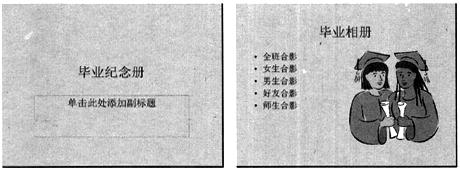
(1)在演示文稿第1张幻灯片上输入副标题“06届8班”,设置为加粗、36磅;将第2张幻灯片版式改为“对象在文本之上”,并将除标题外的其他部分的动画效果全部设置为“右侧飞入”。
(2)将全部幻灯片切换效果设置成“水平百叶窗”:使用“Ribbons”演示文稿设计模板修饰全文。
正确答案:①在考生文件夹下打开yswg10演示文稿。 ②打开第1张幻灯片在标题处输入文字“06届8班”。选定标题文字在“格式”工具栏的“字号”下拉框中选择“36”单击“加粗”按钮。 ③选定第2张幻灯片执行“格式”→“幻灯片版式”命令弹出“幻灯片版式”对话框。在“重新应用当前母版样式”区域中选择“对象在文本之上”单击“应用”按钮。 ④选定第2张幻灯片执行“幻灯片放映”→“自定义动画”命令弹出“自定义动画”对话框。在“检查动画幻灯片对象”区域中先选择“文本2”在“效果”选项卡中“动画和声音”选择“飞入”、“右侧”;然后再选择“对象3”执行相同的操作单击“确定”按钮。 ⑤执行“幻灯片放映”→“幻灯片切换”命令弹出“幻灯片切换”对话框。在“效果”区域的下拉框中选择“水平百叶窗”单击“全部应用”按钮。 ⑥执行“格式”→“应用设计模板”命令弹出“应用设计模板”对话框。选择"Ribbons.pot”单击“应用”按钮。 ⑦设置完成后执行“文件“→”另存为“命令弹出“另存为”对话框。输入保存的地址单击“保存”按钮。
①在考生文件夹下打开yswg10演示文稿。 ②打开第1张幻灯片,在标题处输入文字“06届8班”。选定标题文字,在“格式”工具栏的“字号”下拉框中选择“36”,单击“加粗”按钮。 ③选定第2张幻灯片,执行“格式”→“幻灯片版式”命令,弹出“幻灯片版式”对话框。在“重新应用当前母版样式”区域中选择“对象在文本之上”,单击“应用”按钮。 ④选定第2张幻灯片,执行“幻灯片放映”→“自定义动画”命令,弹出“自定义动画”对话框。在“检查动画幻灯片对象”区域中,先选择“文本2”,在“效果”选项卡中,“动画和声音”选择“飞入”、“右侧”;然后再选择“对象3”,执行相同的操作,单击“确定”按钮。 ⑤执行“幻灯片放映”→“幻灯片切换”命令,弹出“幻灯片切换”对话框。在“效果”区域的下拉框中,选择“水平百叶窗”,单击“全部应用”按钮。 ⑥执行“格式”→“应用设计模板”命令,弹出“应用设计模板”对话框。选择"Ribbons.pot”,单击“应用”按钮。 ⑦设置完成后,执行“文件“→”另存为“命令,弹出“另存为”对话框。输入保存的地址,单击“保存”按钮。 -
第4题:
打开指定文件夹下的演示文稿yswg13(如图),按下列要求完成对此文稿的修饰并保存。
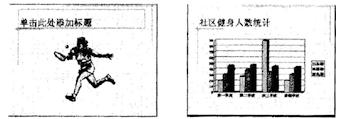
(1)在第一张幻灯片上键入标题“运动之美”,设置成60磅,黑体,加粗;幻灯片的图案部分动画设置为“左下角飞入”。
(2)使用“Topo”演示文稿设计模板修饰全文;全部幻灯片切换效果设置为“横向棋盘式”。
正确答案:第1小题 ①选中第1张幻灯片键入标题使用[格式]|[字体]命令打开对话框设置字号、字体和加粗。 ②使用[幻灯片放映]|[自定义动画]命令打开对话框分别选择需要设置动画的对象为“图片”同时在 [效果]选项卡中设置效果为“左下角飞入”。 第2小题 使用[格式]|[应用设置模板]命令打开对话框选择模板加载。使用[幻灯片放映]|[幻灯片切换]命令打开对话框设置效果。
第1小题 ①选中第1张幻灯片,键入标题,使用[格式]|[字体]命令,打开对话框设置字号、字体和加粗。 ②使用[幻灯片放映]|[自定义动画]命令打开对话框,分别选择需要设置动画的对象为“图片”,同时在 [效果]选项卡中设置效果为“左下角飞入”。 第2小题 使用[格式]|[应用设置模板]命令,打开对话框,选择模板加载。使用[幻灯片放映]|[幻灯片切换]命令,打开对话框设置效果。 -
第5题:
打开考生文件夹下的演示文稿yswg.ppt,按照下列要求完成对此文稿的修饰并保存。
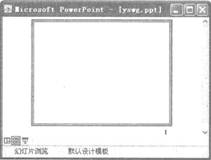
(2)使用“Fireworks”演示文稿设计模板修饰全文;全部幻灯片的切换效果设置为“随机”。
正确答案:
步骤1在“考试系统”中选择【答题→演示文稿→yswg.ppt】命令,将演示文稿“yswg.ppt”打开。在第一张幻灯片的主标题中输入文本“全国计算机等级考试”。选定文本后,单击工具栏上的“字号”下拉框、“粗体”按钮,设置字体加粗、字号为“66”。
步骤2选择第一张幻灯片,选择【插入→新幻灯片】命令,在弹出的“幻灯片版式”任务窗格中单击“标题和文本”。步骤 3 在新建幻灯片的标题中输入“科目”,文本处输入“共有4个级别”。首先选定设置动画的文本,然后选择【幻灯片放映→自定义动画】命令,弹出“自定义动画”任务窗格,在“添加效果”中选择“进入一飞入”,在“方向”中选择“自底部”。步骤4 选择【格式→幻灯片设计】命令,在屏幕右侧弹出“幻灯片设计”任务窗格,单击窗格下方的“浏览”按钮,打开“应用设计模板”对话框,打开“Presentation Designs”文件夹,选择对应的模板名,单击“应用”按钮即可。
步骤5选择【幻灯片放映→幻灯片切换】命令,在弹出的“幻灯片切换”任务窗格中单击“随机”,并单击“应用于所有幻灯片”按钮。 -
第6题:
打开考生文件夹下的演示文稿yswg.ppt,按照下列要求完成对此文稿的修饰并保存。
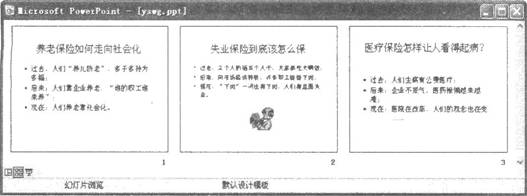
(1)使用“Capsu1es”演示文稿设计模板修饰全文:幻灯片切换效果全部设置为“切出”。
(2)将第二张幻灯片版式设置为“标题和内容在文本之上”,把这张幻灯片移为第三张幻灯片;将第二张幻灯片的文本部分动画效果设置为“进入效果基本型飞入”、“自底部”。
正确答案:
步骤1选择【格式→幻灯片设计】命令,在屏幕右侧弹出“幻灯片设计”任务窗格,单击窗格下方的“浏览”按钮,打开“应用设计模板”对话框,打开“PresentationDesigns”文件夹,选择对、应的模板名,单击“应用”按钮即可。
步骤2选择【幻灯片放映→幻灯片切换】命令,在弹出的“幻灯片切换”任务窗格中单击“向下擦除”的切换效果名,即可将此切换效果应用到当前幻灯片上,如果单击“应用于所有幻灯片”按钮即将切换效果应用到全部幻灯片上。
步骤3选择文稿中的第二张幻灯片,选择【格式→幻灯片版式】命令,在弹出的“幻灯片版式”任务窗格中单击“标题和内容在文本之上”,即可完成幻灯片版式的修改。
步骤4在左侧幻灯片大纲窗格选中第二张幻灯片的缩位图,按住它不放将其拖动到第三张幻灯片下方。
步骤5使第二张幻灯片成为当前幻灯片,选定要设置动画的文本框后,选择【幻灯片放映→自定义动画】命令,弹出“自定义动画”任务窗格,在“添加效果”中选择“进入一飞入”,在“方向”中选择“自底部”。 -
第7题:
打开考生文件夹下的演示文稿yswg.ppt,按照下列要求完成对此文稿的修饰并保存。
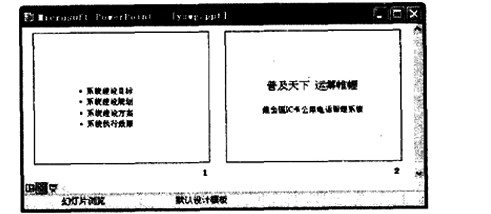
(1) 在第—张幻灯片上键入标题“城市电话管理系统”,版式改变为“垂直排列标题与文本”。该幻灯片的文本部分动画设置为“进入效果_基本型_飞入”、“自左下部”。
(2) 使用“Blends”演示文稿设计模板修饰全文;全部幻灯片切换效果设置为“横向棋盘式”。
正确答案:步骤1 在“考试系统”中选择[答题→演示文稿→yswg.ppt]命令将演示文稿“yswg.ppt”打开。在第一张幻灯片的主标题中输入文本“城市电话管理系统”选择[格式→幻灯片版式]命令在弹出的“幻灯片版式”任务窗格的“应用幻灯片版式”中单击“垂直排列标题与文本”。 步骤2 首先选定设置动画的文本然后选择[幻灯片放映→自定义动画]命令弹出“自定义动画”任务窗格在“添加效果”中选择“进入-飞入”在“方向”中选择“自左下部”。 步骤3 选择[格式→幻灯片设计]命令在屏幕右侧弹出的“幻灯片设计”任务窗格中单击“Blends.pot”。 步骤4 选择[格式→幻灯片设计]命令在屏幕右侧弹出“幻灯片设计”任务窗格单击窗格下方的“浏览”按钮打开“应用设计模板”对话框打开“Presentation Designs”文件夹选择对应的模板名单击“应用”按钮即可。
步骤1 在“考试系统”中选择[答题→演示文稿→yswg.ppt]命令,将演示文稿“yswg.ppt”打开。在第一张幻灯片的主标题中输入文本“城市电话管理系统”,选择[格式→幻灯片版式]命令,在弹出的“幻灯片版式”任务窗格的“应用幻灯片版式”中单击“垂直排列标题与文本”。 步骤2 首先选定设置动画的文本,然后选择[幻灯片放映→自定义动画]命令,弹出“自定义动画”任务窗格,在“添加效果”中选择“进入-飞入”,在“方向”中选择“自左下部”。 步骤3 选择[格式→幻灯片设计]命令,在屏幕右侧弹出的“幻灯片设计”任务窗格中单击“Blends.pot”。 步骤4 选择[格式→幻灯片设计]命令,在屏幕右侧弹出“幻灯片设计”任务窗格,单击窗格下方的“浏览”按钮,打开“应用设计模板”对话框,打开“Presentation Designs”文件夹,选择对应的模板名,单击“应用”按钮即可。 -
第8题:
问答题将整个演示文稿设置成“华丽”模板;将全部幻灯片切换效果设置成“覆盖”。正确答案:
①通过“答题”菜单打开yswg.pptx文件,按照题目要求设置幻灯片模板。选中幻灯片,在【设计】功能区的【主题】分组中,单击“其他”下拉三角按钮,选择“华丽”模板。
②按照题目要求设置幻灯片的切换效果。选中幻灯片,在【切换】功能区的【切换到此幻灯片】分组中,单击“其他”下拉三角按钮,在“细微型”选项组中选择“覆盖”效果。解析: 暂无解析 -
第9题:
问答题使用“华丽”演示文稿设计模板修饰全文;全部幻灯片切换效果设置为“百叶窗”。正确答案:
①通过“答题”菜单打开ysw9.pptx文件,按照题目要求设置幻灯片模板。选中幻灯片,在【设计】功能区的【主题】分组中,单击“其他”下拉三角按钮,选择“华丽”模板。
②按照题目要求设置幻灯片的切换效果。选中幻灯片,在【切换】功能区的【切换到此幻灯片】分组中,单击“其他”下拉三角按钮,在“华丽型”选项组中选择“百叶窗”效果。解析: 暂无解析 -
第10题:
问答题使用“主管人员”演示文稿设计模板修饰全文;幻灯片切换效果全部设置为“切出”。正确答案:
①通过“答题”菜单打开ysw9.pptx文件,按照题目要求设置幻灯片模板。选中全部幻灯片,在【设计】功能区的【主题】分组中,单击“其他”下拉三角按钮,选择“主管人员”模板。
②按照题目要求设置幻灯片的切换效果。选中幻灯片,在【切换】功能区的【切换到此幻灯片】分组中,单击“其他”下拉三角按钮,在“细微型”选项组中选择“切出”效果。解析: 暂无解析 -
第11题:
问答题使用“透视”模板修饰全文,全部幻灯片切换效果为“百叶窗”。正确答案:
①通过“答题”菜单打开yswg.pptx【文件,按照题目要求设置幻灯片模板。选中幻灯片,在【设计】功能区的【主题】分组中,单击“其他”下拉三角按钮,选择“透视”模板。
②按照题目要求设置幻灯片的切换效果。选中幻灯片,在【切换】功能区的【切换到此幻灯片】分组中,单击“其他”下拉三角按钮,在“华丽型”选项组中选择“百叶窗”效果。解析: 暂无解析 -
第12题:
问答题使用演示文稿设计中的“透视”模板来修饰全文。全部幻灯片的切换效果设置成“切换”。正确答案:
①按照题目要求设置幻灯片模板。选中全部幻灯片,在【设计】功能区的【主题】分组中,单击“其他”下拉三角按钮,选择“透视”模板。
②按照题目要求设置幻灯片的切换效果。选中幻灯片,在【切换】功能区的【切换到此幻灯片】分组中,单击“其他”下拉三角按钮,在“华丽型”选项组中选择“切换”效果。
③保存文件。解析: 暂无解析 -
第13题:
打开指定文件夹下的演示文稿yswg06(如图),按下列要求完成对此文稿的修饰并保存。
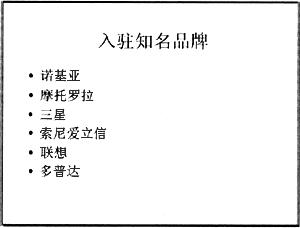
(1)在演示文稿的最前面插入一张“标题”幻灯片,主标题处输入“万通手机城”,字体设置成加粗、倾斜、66磅;将第二张幻灯片的版式更换为“垂直排列标题与文本”,第二张幻灯片的文本部分动画设置为“垂直百叶窗”。
(2)使用“Soaring”演示文稿设计模板修饰全文;全部幻灯片的切换效果设置为“盒状展开”。
正确答案:①在考生文件夹下打开yswg06演示文稿。 ②执行[插入]→[新幻灯片]菜单命令弹出“新幻灯片”对话框。在“请选取自动版式”区域中选择“标题幻灯片”单击“确定”按钮。在普通视图的左边区域中选择新插入的幻灯片拖动鼠标将其移到第一张幻灯片上方。打开第一张幻灯片在标题处输入文字“万通手机城”选择标题文字在“格式”工具栏的“字号”下拉框中选择“66”单击“加粗”、“倾斜”按钮。 ③选择第二张幻灯片执行[格式]→[幻灯片版式]菜单命令弹出“幻灯片版式”对话框。在“重新应用当前母板样式”区域中选择“垂直排列标题与文本”单击“应用”按钮。 ④选择第二张幻灯片执行[幻灯片放映]→[自定义动画]菜单命令弹出“自定义动画”对话框。在“检查动画幻灯片对象”区域中选择“文本2”在“效果”选项卡中“动画和声音”选择“百叶窗”、“垂直”单击“确定”按钮。 ⑤执行[格式]→[应用设计模板]菜单命令弹出“应用设计模板”对话框。选择“Soaring.pot”单击“应用”按钮。 ⑥执行[幻灯片放映]→[幻灯片切换]菜单命令弹出“幻灯片切换”对话框。在“效果”区域的下拉框中选择“盒状展开”单击“全部应用”按钮。 ⑦设置完成后执行[文件]→[另存为]菜单命令弹出“另存为”对话框。输入保存的地址单击“保存”按钮。
①在考生文件夹下打开yswg06演示文稿。 ②执行[插入]→[新幻灯片]菜单命令,弹出“新幻灯片”对话框。在“请选取自动版式”区域中,选择“标题幻灯片”,单击“确定”按钮。在普通视图的左边区域中,选择新插入的幻灯片,拖动鼠标将其移到第一张幻灯片上方。打开第一张幻灯片,在标题处输入文字“万通手机城”,选择标题文字,在“格式”工具栏的“字号”下拉框中选择“66”,单击“加粗”、“倾斜”按钮。 ③选择第二张幻灯片,执行[格式]→[幻灯片版式]菜单命令,弹出“幻灯片版式”对话框。在“重新应用当前母板样式”区域中选择“垂直排列标题与文本”,单击“应用”按钮。 ④选择第二张幻灯片,执行[幻灯片放映]→[自定义动画]菜单命令,弹出“自定义动画”对话框。在“检查动画幻灯片对象”区域中选择“文本2”,在“效果”选项卡中,“动画和声音”选择“百叶窗”、“垂直”,单击“确定”按钮。 ⑤执行[格式]→[应用设计模板]菜单命令,弹出“应用设计模板”对话框。选择“Soaring.pot”,单击“应用”按钮。 ⑥执行[幻灯片放映]→[幻灯片切换]菜单命令,弹出“幻灯片切换”对话框。在“效果”区域的下拉框中,选择“盒状展开”,单击“全部应用”按钮。 ⑦设置完成后,执行[文件]→[另存为]菜单命令,弹出“另存为”对话框。输入保存的地址,单击“保存”按钮。 -
第14题:
打开指定文件夹下的演示文稿yswg(如图),按下列要求完成对此文稿的修饰并保存。
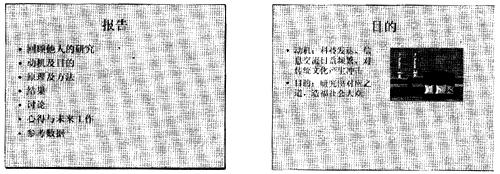
(1)在演示文稿的开始处插入一张“只有标题”幻灯片,作为文稿的第一张幻灯片,标题处键入“计算机报告”;字体设置成加粗、66磅。第3张幻灯片图片对象的动画效果设置为“螺旋”。
(2)使用“Notebook”演示文稿设计模板修饰全文;全部幻灯片的切换效果设置为“随机垂直线条”。
正确答案:第1小题 ①使用新建幻灯片快捷键Ctrl+M弹出[幻灯片版式]对话框选择[只有标题]版式单击[确定]按钮新建一个幻灯片。移动该幻灯片到最前面并在标题处键入“计算机报告”。 ②选定第1张幻灯片的标题文字设置工具栏上的[字体]、[字号]按钮设置字符格式。 ③选定第3张幻灯片单击[幻灯片反映]|[自定义动画]命令弹出[自定义动画]对话框。在[检查动画幻灯片对象]列表框中选择[图片]对象在[效果]|[动画和声音]下拉列表框中选择动画效果为“螺旋”。 第2小题 ①单击[格式]|[应用设计模板]命令弹出[应用设计模板]对话框选择“Notebook”模版。 ②单击[幻灯片反映]|[幻灯片切换]命令弹出 [幻灯片切换]对话框选择[随机垂直线条]效果选择 [全部应用]即可。
第1小题 ①使用新建幻灯片快捷键Ctrl+M,弹出[幻灯片版式]对话框,选择[只有标题]版式,单击[确定]按钮新建一个幻灯片。移动该幻灯片到最前面,并在标题处键入“计算机报告”。 ②选定第1张幻灯片的标题文字,设置工具栏上的[字体]、[字号]按钮设置字符格式。 ③选定第3张幻灯片,单击[幻灯片反映]|[自定义动画]命令,弹出[自定义动画]对话框。在[检查动画幻灯片对象]列表框中选择[图片]对象,在[效果]|[动画和声音]下拉列表框中选择动画效果为“螺旋”。 第2小题 ①单击[格式]|[应用设计模板]命令,弹出[应用设计模板]对话框,选择“Notebook”模版。 ②单击[幻灯片反映]|[幻灯片切换]命令,弹出 [幻灯片切换]对话框,选择[随机垂直线条]效果,选择 [全部应用]即可。 -
第15题:
打开指定文件夹下的演示文稿yswg07(如图),按下列要求完成对此文稿的修饰并保存。

(1)在第二张幻灯片标题处输入“喜迎圣诞”文字;第一张幻灯片的文本部分动画设置为“右下角飞入”;将第二张幻灯片移动为演示文稿的第一张幻灯片。
(2)使用“Ricepaper”演示文稿设计模板修饰全文;幻灯片切换效果全部设置为“垂直百叶窗”。
正确答案:①在考生文件夹下打开yswg07演示文稿。 ②打开第二张幻灯片在标题处输入文字“喜迎圣诞”。 ③选择第一张幻灯片执行[幻灯片放映]→[自定义动画]菜单命令弹出“自定义动画”对话框。在“检查动画幻灯片对象”区域中选择“文本2”在“效果”选项卡中“动画和声音”选择“飞入”、“右下角”单击“确定”按钮。 ④在普通视图的左边区域中选择第一张幻灯片拖动鼠标到第二张幻灯片下方。 ⑤执行[格式]→[应用设计模板]菜单命令弹出“应用设计模板”对话框。选择“Ricepaper.pot”单击“应用”按钮。 ⑥执行[幻灯片放映]→[幻灯片切换]菜单命令弹出“幻灯片切换”对话框。在“效果”区域的下拉框中选择“垂直百叶窗”单击“全部应用”按钮。 ⑦设置完成后执行[文件]→[另存为]菜单命令弹出“另存为”对话框。输入保存的地址单击“保存”按钮。
①在考生文件夹下打开yswg07演示文稿。 ②打开第二张幻灯片,在标题处输入文字“喜迎圣诞”。 ③选择第一张幻灯片,执行[幻灯片放映]→[自定义动画]菜单命令,弹出“自定义动画”对话框。在“检查动画幻灯片对象”区域中选择“文本2”,在“效果”选项卡中,“动画和声音”选择“飞入”、“右下角”,单击“确定”按钮。 ④在普通视图的左边区域中,选择第一张幻灯片,拖动鼠标到第二张幻灯片下方。 ⑤执行[格式]→[应用设计模板]菜单命令,弹出“应用设计模板”对话框。选择“Ricepaper.pot”,单击“应用”按钮。 ⑥执行[幻灯片放映]→[幻灯片切换]菜单命令,弹出“幻灯片切换”对话框。在“效果”区域的下拉框中,选择“垂直百叶窗”,单击“全部应用”按钮。 ⑦设置完成后,执行[文件]→[另存为]菜单命令,弹出“另存为”对话框。输入保存的地址,单击“保存”按钮。 -
第16题:
打开指定文件夹下的演示文稿yswg03(如图),按以下要求完成对此文稿的修饰并保存。

(1)将第1张幻灯片版式改变为“垂直排列文本”,第2张文本部分的动画效果设置为“盒状展开”;在演示文稿的开始处插入一张“只有标题”幻灯片,作为文稿的第1张幻灯片,标题输入“年度总结大会”,并设置为60磅、加粗、黑体。
(2)使用“Topo”模板演示文稿设计模板修饰全文;将全部幻灯片切换效果设置成“剪切”。
正确答案:①在考生文件夹下打开yswg03演示文稿。 ②选定第1张幻灯片,执行“格式”→“幻灯片版式”命令,弹出“幻灯片版式”对话框。在“重新应用当前母版样式”区域中选择“垂直排列文本”,单击“应用”按钮。 ③选定第2张幻灯片,执行“幻灯片放映”→“自定义动画”命令,弹出“自定义动画”对话框。在“检查动画幻灯片对象”区域中,选择“文本2”,在“效果”选项卡中,“动画和声音”选择“盒状”、“展开”,单击“确定”按钮。 ④执行“插入”→“新幻灯片”命令,弹出“新幻灯片”对话框。在“请选取自动版式”区域中,选择“只有标题”幻灯片,单击“确定”按钮。在普通视图的左边区域中,选定新插入的幻灯片,拖动鼠标将其移到第1张幻灯片上方。打开第1张幻灯片,在标题处输入文字“年度总结大会”。选定标题文字,在“格式”工具栏的“字体”下拉框中选择“黑体”,在“字号”下拉框中选择“60”,单击“加粗”按钮。 ⑤,执行“格式”→“应用设计模板”命令,弹出“应用设计模板”对话框。选择“Topo.pot”,单击“应用”按钮。 ⑥执行“幻灯片放映”→“幻灯片切换”命令,弹出“幻灯片切换”对话框。在“效果”区域的下拉框中,选择“剪切”,单击“全部应用”按钮。 ⑦设置完成后,热行“文件”→“另存为”命令,弹出“另存为”对话框。输入保存的地址,单击“保存”按钮。
-
第17题:
打开考生文件夹下的演示文稿yswg.ppt,按照下列要求完成对此文稿的修饰并保存。

(2)使用Blends演示文稿设计模板修饰全文;全文幻灯片切换效果设置为“从左下抽出”;第2张幻灯片的文本部分动画设置为“进入效果基本型飞入”、“自底部”。
正确答案:
步骤1在“考试系统”中选择【答题→演示文稿→yswg.ppt】命令,将演示文稿“yswg.ppt”打开。将最后一张幻灯片移动到第一张幻灯片的前面,并在其副标题处输入文本“销售统计”。
步骤2选择输入的文本。选定文本后,单击工具栏上的“字体”、“字号”下拉框和“斜体”、“加粗”按钮,设置字体为“宋体”,字号为“44”,加粗并倾斜显示。
步骤3选择第二张幻灯片,选择【格式→幻灯片版式】命令,在弹出的“幻灯片版式”任务窗格的“应用幻灯片版式”中单击“标题和内容在文本之上”。
步骤4选择【格式→幻灯片设计】命令,在屏幕右侧弹出“幻灯片设计”任务窗格,单击窗格下方的“浏览”按钮,打开“应用设计模板”对话框,打开“Presentation Designs”文件夹,选择对应的模板名,单击“应用”按钮即可。。
步骤5 选择【幻灯片放映→幻灯片切换】命令,在弹出的“幻灯片切换”任务窗格中单击“从左下抽出”,并单击“应用于所有幻灯片”按钮。
步骤6使第二张幻灯片成为当前幻灯片,首先选定设置动画的文本部分,然后选择【幻灯片放映→自定义动画】命令,弹出“自定义动画”任务窗格,在“添加效果”中选择“进入一飞入”,在“方向”中选择“自底部”。 -
第18题:
请在“考试项目”菜单上选择“演示文稿”菜单项,完成以下内容:
(1)将第2张幻灯片版面设置为“对象”,把幻灯片的对象部分动画效果设置为“底部飞入”;然后把第2张幻灯片移动为演示文稿的第3张幻灯片。
(2)使用Ribbons.pot演示文稿设计模板修饰全文;幻灯片切换效果设置为“从下抽出”。
正确答案:第(1)小题考查4个方面的内容:幻灯片版式、动画设置、插入新幻灯片、字体设置。 使用“格式”→“幻灯片版式”命令打开对话框选择幻灯片版式这里要注意不要混淆注意看鼠标右下角的提示。比如“垂直排列文本”和“垂直排列标题与文本”就比较容易混淆。另外“对象与文本”与“文本与对象”、“剪贴画与文本”与“文本与剪贴画”分别也是两个不同的版式。考生审题时一定要仔细。 选中幻灯片使用“幻灯片放映”→“自定义动画”命令打开对话框分别选择各个需要设置动画的对象同时在“效果”选项卡中设置效果。 将第2张幻灯片拖到第3张幻灯片的位置。 第(2)小题主要考查两个方面的内容:背景设置、切换效果。 使用“格式”→“背景”设置背景。这里高级的设置是选择“填充效果”命令打开对话框进行设置。注意:“应用”和“全部应用”的区别前者是将这一次的设置应用在当前幻灯片上而选择后者的意义在于所有的幻灯片都将被应用。几乎大部分的演示文稿题都会考核设置背景的操作这里考生一样要弄清是将所有的幻灯片设置还是只设置其中的一张。 使用“幻灯片放映”→“幻灯片切换”命令打开对话框设置效果这里要注意:“应用”和“全部应用”的区别前者是将这一次的设置应用在当前幻灯片上而选择后者的意义在于所有的幻灯片都将被应用。
第(1)小题考查4个方面的内容:幻灯片版式、动画设置、插入新幻灯片、字体设置。 使用“格式”→“幻灯片版式”命令打开对话框,选择幻灯片版式,这里要注意不要混淆,注意看鼠标右下角的提示。比如“垂直排列文本”和“垂直排列标题与文本”就比较容易混淆。另外,“对象与文本”与“文本与对象”、“剪贴画与文本”与“文本与剪贴画”分别也是两个不同的版式。考生审题时一定要仔细。 选中幻灯片,使用“幻灯片放映”→“自定义动画”命令打开对话框,分别选择各个需要设置动画的对象,同时在“效果”选项卡中设置效果。 将第2张幻灯片拖到第3张幻灯片的位置。 第(2)小题主要考查两个方面的内容:背景设置、切换效果。 使用“格式”→“背景”设置背景。这里高级的设置是选择“填充效果”命令,打开对话框进行设置。注意:“应用”和“全部应用”的区别,前者是将这一次的设置应用在当前幻灯片上,而选择后者的意义在于所有的幻灯片都将被应用。几乎大部分的演示文稿题都会考核设置背景的操作,这里考生一样要弄清是将所有的幻灯片设置,还是只设置其中的一张。 使用“幻灯片放映”→“幻灯片切换”命令,打开对话框设置效果,这里要注意:“应用”和“全部应用”的区别,前者是将这一次的设置应用在当前幻灯片上,而选择后者的意义在于所有的幻灯片都将被应用。 -
第19题:
问答题将第1张幻灯片移动到最后,作为第2张幻灯片。使用演示文稿设计中的“顶峰”主题模板来修饰全文。全部幻灯片的切换效果设成“随即线条、水平”。正确答案:
步骤1:打开【设计】选项卡,在【主题】分组中单击列表框右侧“其他”按钮,打开“主题模板”样式集面板,选择“顶峰”。在窗口左侧的“幻灯片”选项卡中选择第一张幻灯片的缩略图,拖动到第二张幻灯片后面。
步骤2:在【切换】选项卡【切换到此幻灯片】分组中,单击列表框最右侧的“其他”下拉按钮,打开“切换”样式面板,在其中选择“随机线条”,在效果选项中选择“水平”,并单击“全部应用”按钮。解析: 暂无解析 -
第20题:
问答题使用“华丽”模板修饰全文,全部幻灯片切换效果为“涟漪”。正确答案:
①通过“答题”菜单打开yswg.pptx文件,按题目要求设置幻灯片的设计模板。在【设计】选项卡下,在【主题】组中,单击“其他”快翻按钮,在展开的样式库中选择“华丽”样式。
②按题目要求设置幻灯片切换效果。选中所有幻灯片,在【切换】选项卡下,在【切换到此幻灯片】组中,单击“其他”快翻按钮,在展开的效果样式库的“华丽型”组中选择“涟漪”。解析: 暂无解析 -
第21题:
问答题全部幻灯片的切换效果设置为“覆盖”,使用“复合”演示文稿设计模板修饰全文。正确答案:
①按照题目要求设置幻灯片的切换效果。选中全部幻灯片,在【切换l功能区的【切换到此幻灯片】分组中,单击“其他”下拉三角按钮,在“细微型”选项组中选择“覆盖”效果。
②按照题目要求设置幻灯片模板。选中全部幻灯片,在【设计】功能区的【主题】分组中,单击“其他”下拉三角按钮,选择“复合”模板。
③保存文件。解析: 暂无解析 -
第22题:
问答题使用演示文稿设计模板“复合”修饰全文。全部幻灯片的切换效果设置成“平移”。正确答案:
①按照题目要求设置幻灯片模板。选中全部幻灯片,在【设计】功能区的【主题】分组中,单击“其他”下拉三角按钮,选择“复活”模板,修饰全文。
②按照题目要求设置幻灯片的切换效果。选中所有幻灯片,在【切换】功能区的【切换到此幻灯片】分组中,单击“其他”下拉三角按钮,在“动态内容”选项组中选择“平移”效果。
③保存文件。解析: 暂无解析 -
第23题:
问答题使用演示文稿设计中的“活力”模板来修饰全文。全文幻灯片的切换效果设置成“百叶窗”。正确答案:
①通过“答题”菜单打开yswg.pptx文件,按照题目要求设置幻灯片模板。选中幻灯片,在【设计】功能区的【主题】分组中,单击“其他”下拉三角按钮,选择“活力”模板。
②按照题目要求设置幻灯片的切换效果。选中幻灯片,在【切换】功能区的【切换到此幻灯片】分组中,单击“其他”下拉三角按钮,在“华丽型”选项组中选择“百叶窗”效果。解析: 暂无解析 -
第24题:
问答题使用“视点”主题模板修饰全文;幻灯片切换效果全部设置为“切出”。正确答案:
步骤1:单击【设计】选项卡,在【主题】分组中,单击“主题”样式列表右侧的“其他”按钮,弹出“所有主题”样式集,单击“视点”主题按钮即将此主题样式应用到全部幻灯片上。
步骤2:单击【切换】选项卡,在【切换到此幻灯片】分组中,单击“切换”样式列表右侧的“其他”按钮,弹出“所有切换”样式集,单击“切出”样式。再单击【计时】分组中的“全部应用”按钮,即将此样式应用到全部幻灯片上。解析: 暂无解析
